DLL Fixers — это программное обеспечение, которое помогает вам избавиться от ошибок DLL, которые в основном приводят к сбоям программного обеспечения или системы на ПК с Windows. Это программное обеспечение поможет вам сканировать отсутствующие или поврежденные файлы DLL, легко загружать их и исправлять общую проблему с минимальными усилиями. В этом посте мы перечислим лучшие исправители DLL, которые должны помочь вам в загрузке и установке DLL (и решении проблем с DLL) в Windows 10, 8.1, 8, 7, Vista и XP. Эти инструменты поддерживают онлайновую базу данных доступных DLL-библиотек, найденных в Windows, и, таким образом, они позволяют вам находить и устанавливать недостающие из единого интерфейса.
Проблемы с DLL — это критические проблемы, которые, если их не решить, могут привести к сбоям или зависаниям, и даже к печально известному синему экрану смерти. Следовательно, решение проблем с DLL крайне необходимо, но исправление их вручную — головная боль, поскольку DLL трудно найти в Интернете, и именно здесь эти инструменты пригодятся. Итак, без лишних слов, вот 8 лучших исправлений DLL, которые вы должны скачать:
Отсутствия DLL в Windows: Решение проблем с библиотеками динамической загрузки
1. Восстановление реестра Glarysoft
Glarysoft Registry Repair — интеллектуальная программа, которая исправляет ошибки DLL и повышает производительность вашей системы. Он находит и исправляет скрытые, поврежденные или отсутствующие файлы DLL . Программное обеспечение также позволяет восстанавливать последние исправления и просматривать полученные журналы. Glarysoft Registry Repair не мешает другим программам в вашей системе и работает в Windows XP и выше.
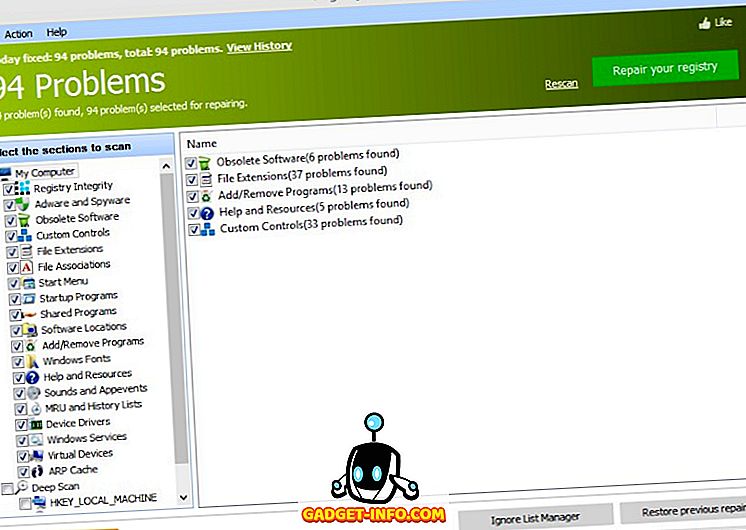
Pro (s): Registry Registry предлагает различные интересные функции, такие как:
- Резервное копирование системы перед внесением любых изменений.
- Анализирует и идентифицирует различные виды других проблем.
Недостатки: Восстановление реестра также имеет некоторые недостатки, такие как:
- В основном не могу почистить упрямые файлы!
- Не предоставляет возможность поиска определенного файла DLL.
- Иногда не удается ускорить систему из-за фоновых операций.
2. DLL Suite
DLL Suite определяет отсутствующие, поврежденные и неопознанные файлы DLL в вашей системе и автоматически восстанавливает эти файлы. Он использует одну из самых больших баз данных DLL для всех версий Windows до Windows 10 и, таким образом, едва ли пропускает любой известный файл DLL для ПК с Windows. Программа также сканирует компьютер при запуске, чтобы распознать поврежденные или удаленные файлы во время завершения работы.
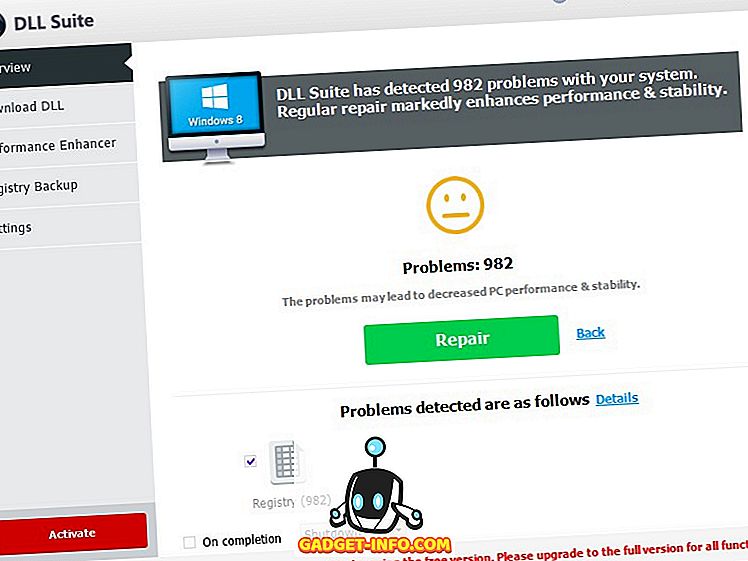
Pro (s): DLL Suite предоставляет некоторые удивительные функции, такие как:
- Автоматически сканирует систему на наличие отсутствующих DLL и исправляет их.
- Позволяет искать и восстанавливать файлы DLL вручную.
- Детализирует список системных проблем и мгновенно исправляет их.
Минусы: DLL Suite, конечно, не идеален, и в нем есть несколько недостатков:
Решение проблемы Hogwarts Legacy! Нет EMP.dll файла. Ошибка при запуске игры HogwartsLegacy. #shorts
- Не в состоянии найти много файлов DLL.
- Иногда не решает мало вопросов.
- Его поддержка по электронной почте не достаточно быстрая, как мало кто заметил.
3. Исправление реестра
Registry Fix позволяет вам исправить эти надоедливые сообщения об ошибках, а также немедленно находит и устраняет проблемы с DLL-файлами. Он даже исправляет упрямые проблемные программы, отсутствующие в DLL-файле, которые нелегко решить и распространяются в разных местах вашей системы. Кроме того, приложение также исправляет ошибки DLL в реестре DLL и постепенно поддерживает Windows XP до Windows 8.
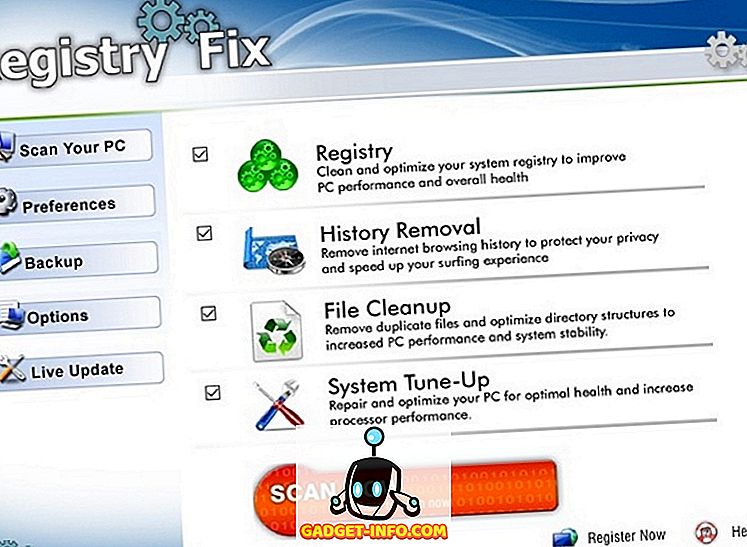
Pro (s): исправление реестра включает в себя множество замечательных функций, таких как:
- Сканирует и оптимизирует вашу систему эффективно.
- Находит и устанавливает отсутствующие файлы DLL мгновенно.
Против (ы): Исправление реестра не хватает нескольких вещей, таких как:
- Не поддерживает 64-битную Windows.
- Не предлагает функцию резервного копирования / восстановления.
- Не предлагает никаких функций планирования сканирования.
4. Смарт DLL отсутствует Fixer
Smart DLL Missing Fixer исправляет отсутствующие или поврежденные DLL-файлы и позволяет перерегистрировать отсутствующие DLL-файлы. Программа утверждает, что имеет одну из крупнейших баз данных DLL-файлов и позволяет находить DLL прямо из инструмента. Программное обеспечение устраняет неполадки DLL-файлов, а также исправляет ошибки реестра DLL в Windows XP и более поздних выпусках.
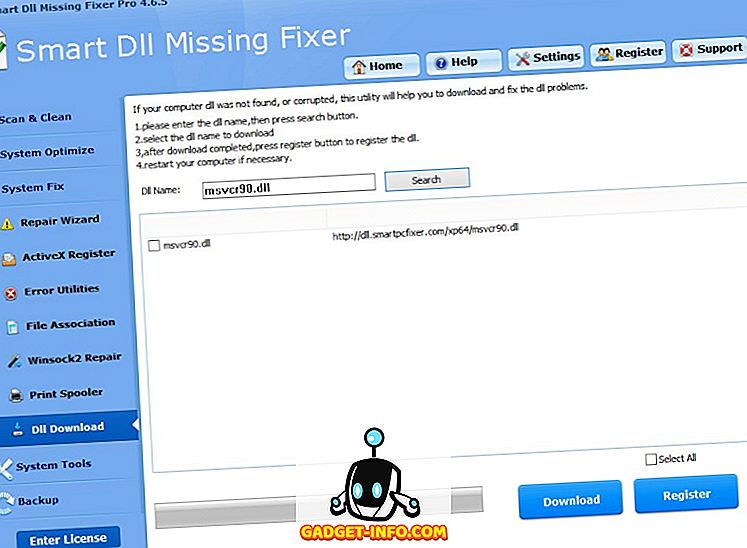
Pro (s): DLL Missing Fixer приносит некоторые интересные функции, такие как:
- Работает без проблем для большинства отсутствующих DLL
- Предлагает гораздо больше инструментов для исправления и оптимизации всей системы
Недостатки: DLL Missing Fixer не может исправить эти проблемы, хотя:
- Не находит некоторые DLL в своей базе данных
- Не предоставляет возможность исправить файл DLL вручную
5. DLL Tool
DLL Tool в основном фокусируется на мгновенном исправлении поврежденных или отсутствующих DLL-файлов в вашей системе. Программа, рассматриваемая как универсальное решение для DLL, оптимизирована для систем Windows и работает в Windows XP, Vista, 7 и 8. DLL Tool анализирует общее количество ошибок DLL в вашей системе, и одним щелчком мыши вы можно починить их все и многое другое.
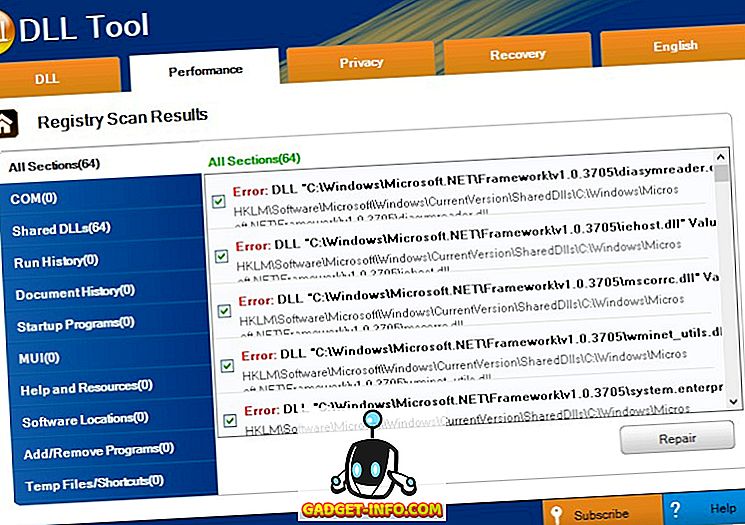
Плюсы: инструмент DLL имеет следующие плюсы:
- Решает ошибки DLL и многое другое.
- Делает резервные копии реестра перед внесением изменений.
Недостатки: DLL Tool имеет следующие минусы:
- Вариант восстановления одним кликом иногда не работает.
- Он не предлагает поиск определенного DLL-файла вручную.
6. Fixer DLL-файлов
DLL-файлы Fixer устраняет все ошибки DLL и ошибки реестра с вашего компьютера. Он восстанавливает и очищает вашу систему, удаляя поврежденные файлы DLL и повышая производительность. Преимущество Fixer для DLL-файлов — это простой в использовании интерфейс, а это означает, что с программным обеспечением могут легко работать начинающие пользователи и любители. Более того, он работает безупречно на версиях Windows, таких как XP, Vista, 7 и Windows 8.
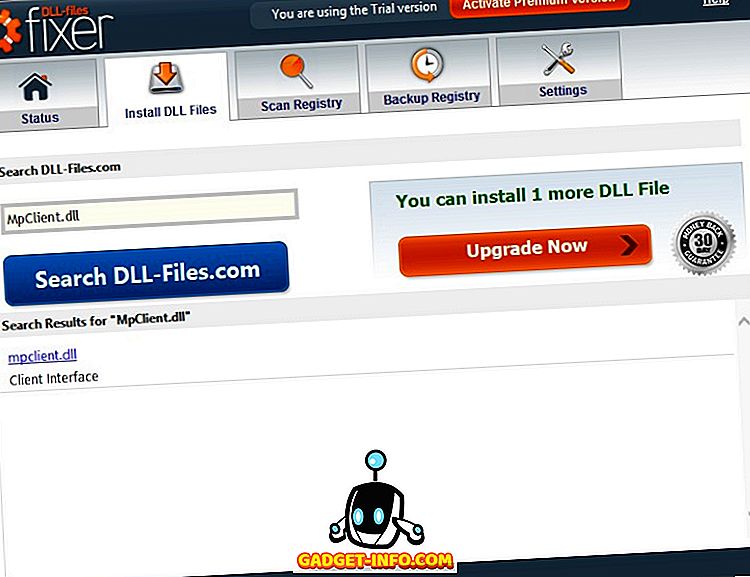
Плюсы: в Fixer DLL-файлов есть несколько приятных особенностей:
- Сканирует и исправляет ошибки DLL мгновенно.
- Автоматически сканирует весь компьютер во время запуска системы.
- Создает резервную копию полного системного реестра перед внесением изменений.
Недостатки: Исправление DLL-файлов имеет несколько недостающих проблем:
- Требует много времени, чтобы найти файл DLL.
- Предлагает только ограниченные возможности в бесплатной (пробной) версии.
7. SpeedyPC Pro
SpeedyPC Pro — это простой инструмент, который сканирует и исправляет ошибки DLL в течение нескольких минут. Программа оптимизирует ваш компьютер, используя свою базу данных DLL, а также имеет возможность найти любой конкретный файл DLL, который отсутствует в вашей системе. Это еще не все, так как SpeedyPC позволяет быстро установить отсутствующую DLL в Windows XP и более поздних версиях.
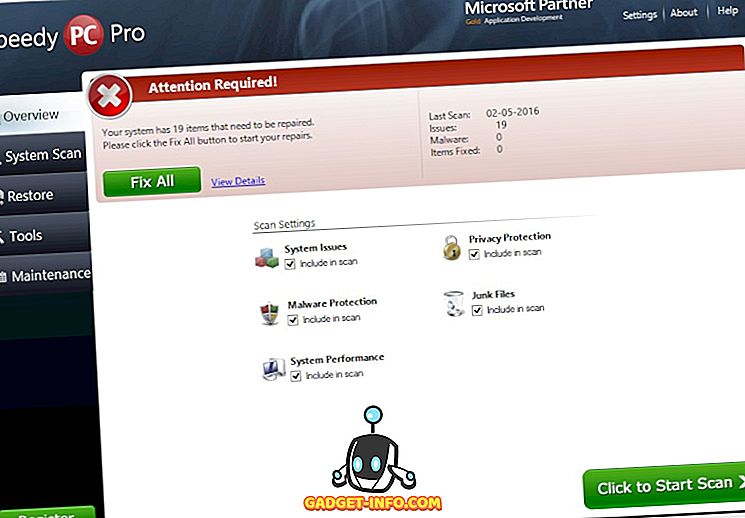
Pro (s): SpeedyPC Pro сияет благодаря таким функциям, как:
- Легко решает проблемы с DLL
- Пакеты много инструментов для решения других системных проблем
- Создайте точки восстановления перед внесением системных изменений
Недостатки : SpeedyPC Pro неадекватен из-за:
- Не предлагает поиск определенного DLL-файла вручную.
- Его бесплатная (пробная) версия предоставляет только ограниченные возможности.
8. DLL Suite — Windows DLL Fixer
DLL Suite — это инструмент для восстановления DLL, который находит недостающие и поврежденные файлы DLL и исправляет их, не требуя ваших усилий. DLL Suite может загрузить любой файл DLL мгновенно и устраняет системные проблемы, связанные с этим. Он также обнаруживает проблемы с запуском системы и другие ошибки из-за поврежденных библиотек DLL и исправляет их все в системах с Windows XP до Windows 8.
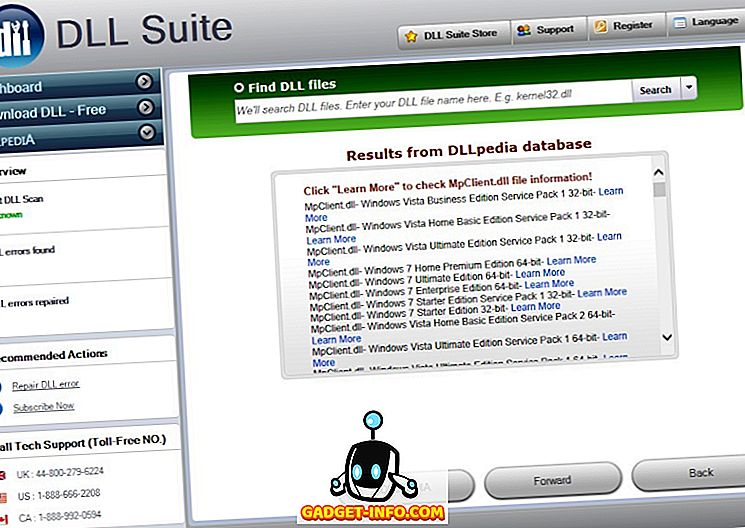
Плюсы: у DLL Suite есть что предложить:
- Он находит конкретный файл DLL мгновенно.
- Ремонт нескольких проблем в один клик.
Недостатки: DLL Suite имеет некоторые проблемы, хотя:
- Не делает никаких точек восстановления системы.
- Его бесплатная версия включает в себя ряд ограничений.
Исправьте проблемы с DLL на вашем ПК с этим программным обеспечением
Ну, это лучшее программное обеспечение для фиксации DLL для Windows, и вы обязательно должны попробовать их, если вы сталкиваетесь с ошибками DLL на вашем компьютере. Итак, попробуйте DLL Fixer и сообщите нам программное обеспечение DLL Fixer, которое подойдет вам лучше всего. Кроме того, знаете ли вы о каком-либо другом замечательном программном обеспечении для фиксации DLL, не упомянутом здесь? Поделитесь с нами, используя раздел комментариев ниже.
Источник: ru.gadget-info.com
DLL Suite 9.0

Динамические библиотеки DLL позволяют поддерживать работоспособность операционной системы и отдельных программ. Существуют специальные приложения, которые следят за актуальностью и исправностью данного вида файлов. Одним из них является DLL Suite.
Приложение DLL Suite позволяет выполнять различные манипуляции с динамическими библиотеками, с файлами SYS и EXE в автоматическом режиме, а также решить некоторые другие проблемы системы.
Поиск неисправностей
Основополагающей функцией DLL Suite является поиск неисправных и недостающих объектов DLL, SYS и EXE в системе. Данная процедура выполняется методом сканирования. Причем сканирование производится сразу же при загрузке DLL Suite. Именно на основе результатов поиска выполняются все дальнейшие действия по «лечению» системы.
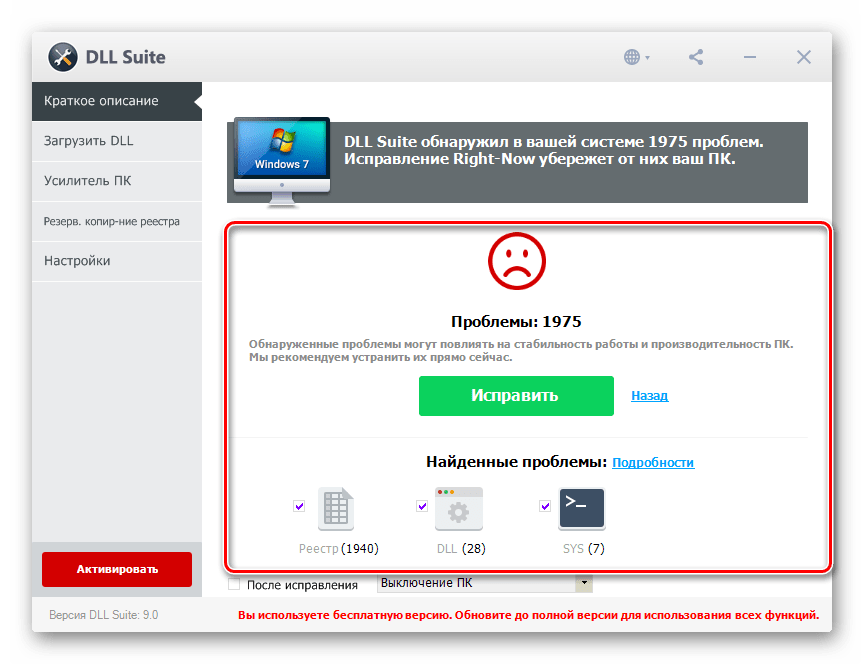
Имеется возможность увидеть также подробный отчет о проблемных файлах DLL и SYS, в котором указаны наименования конкретных поврежденных или недостающих объектов, а также полный путь к ним.
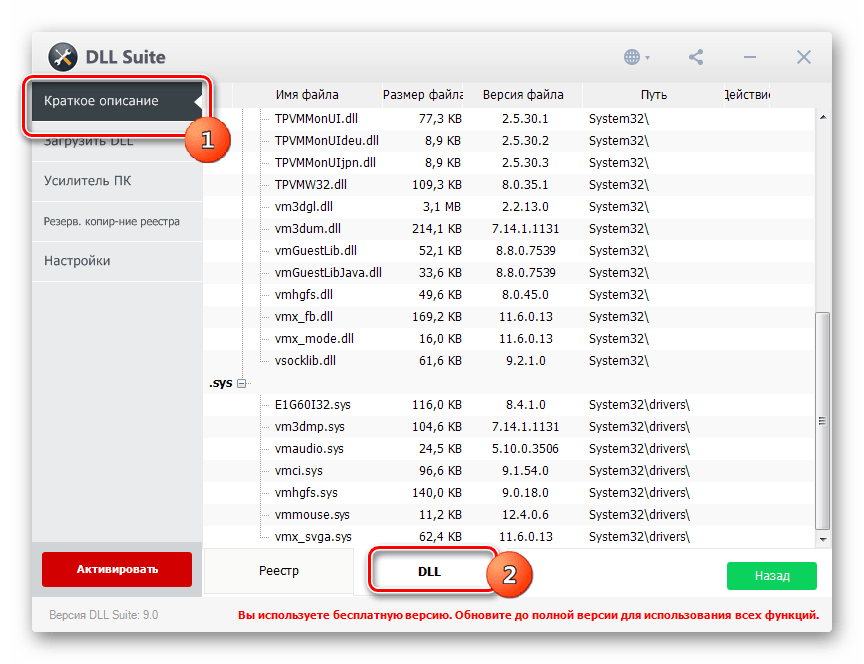
Если проверка при загрузке не выявила проблем, то имеется возможность принудительно выполнить более глубокое сканирование компьютера на наличие различных неисправностей, связанных с файлами DLL, SYS, EXE и системным реестром.
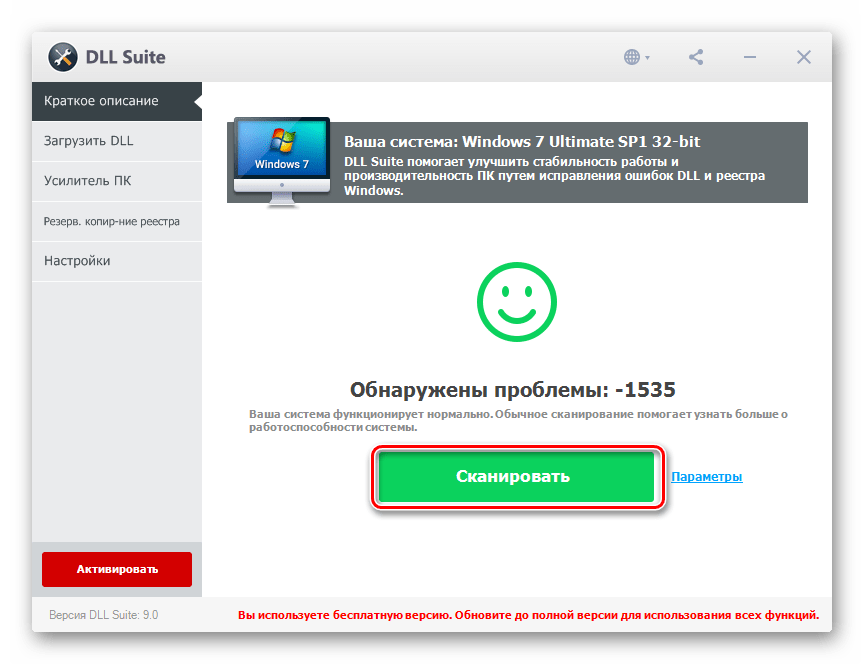
Поиск проблем в реестре
Одновременно с поиском проблемных файлов DLL и SYS при загрузке, утилита проводит сканирование реестра на ошибки. Подробную информацию о них также можно увидеть в отдельном разделе приложения, в котором производится разбивка всех ошибок реестра на 6 категорий:
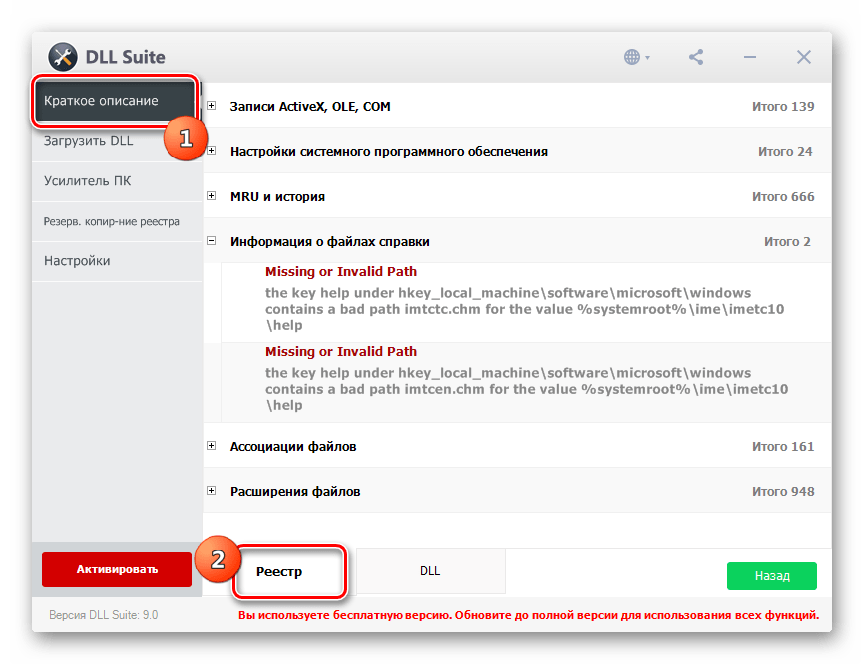
- Записи ActiveX, OLE, COM;
- Настройка системного программного обеспечения;
- MRU и история;
- Информация о файлах справки;
- Ассоциации файлов;
- Расширения файлов.
Устранение проблем
Но главной функцией приложения является все-таки не поиск, а устранение проблем. Это можно сделать сразу после сканирования, буквально в один клик.
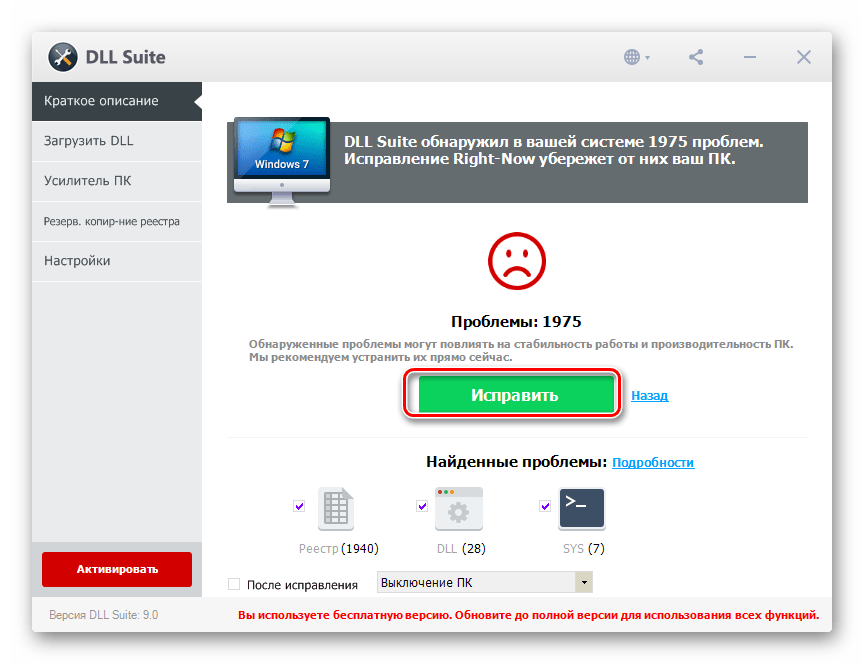
При этом будут исправлены все проблемные и недостающие файлы SYS и DLL, а также устранены найденные ошибки реестра.
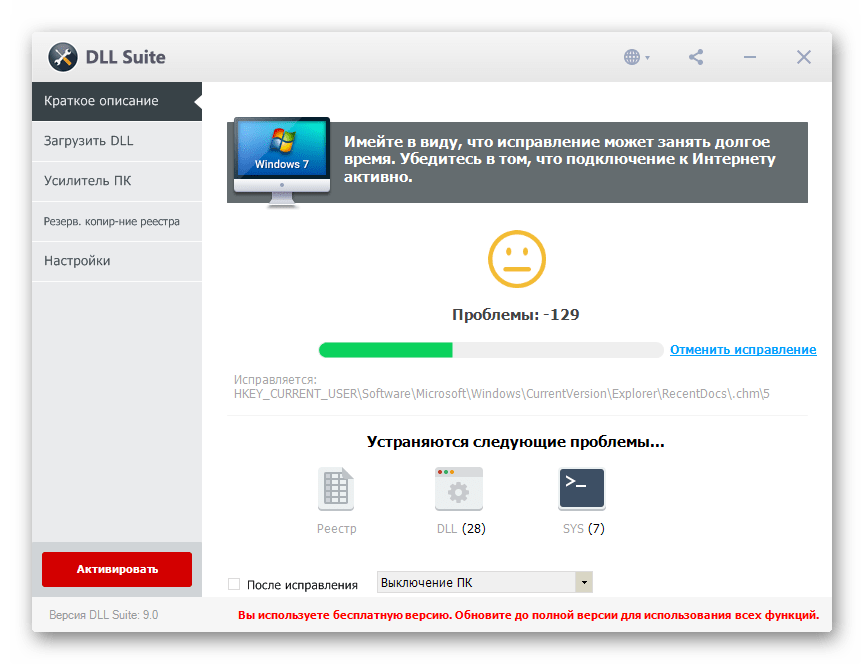
Поиск и установка проблемных DLL-файлов
У DLL Suite имеется также функция поиска конкретного проблемного файла DLL. Это может быть полезно в том случае, если вы пытаетесь запустить какую-то программу, а в ответ открывается диалоговое окно, в котором говорится о том, что конкретный DLL-файл отсутствует или в нем ошибка. Зная название библиотеки, можно через интерфейс DLL Suite произвести её поиск в специализированном облачном хранилище.
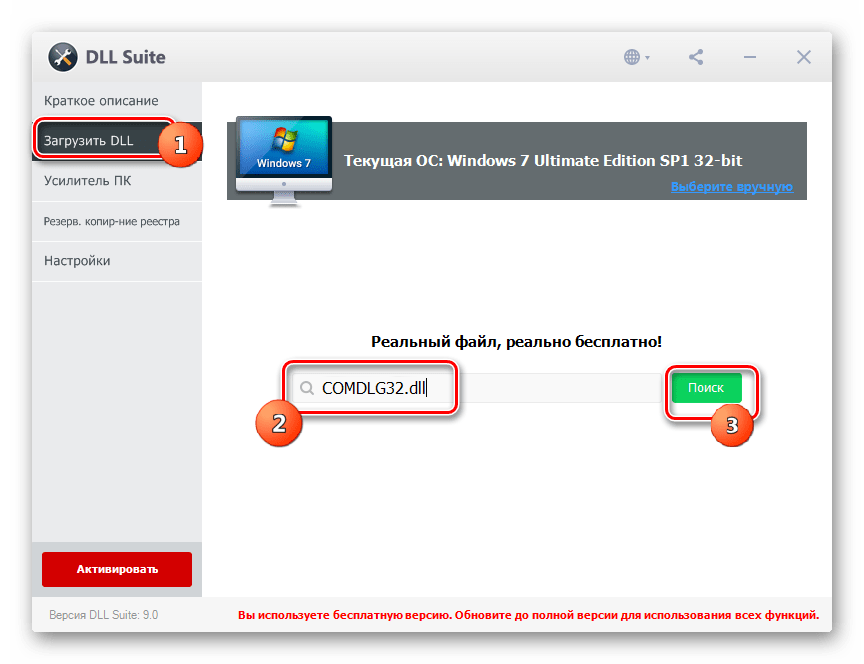
После завершения поиска пользователь получает возможность установить найденный DLL-файл, который заменит проблемный или отсутствующий объект. Причем, зачастую юзер может делать выбор сразу между несколькими версиями DLL.
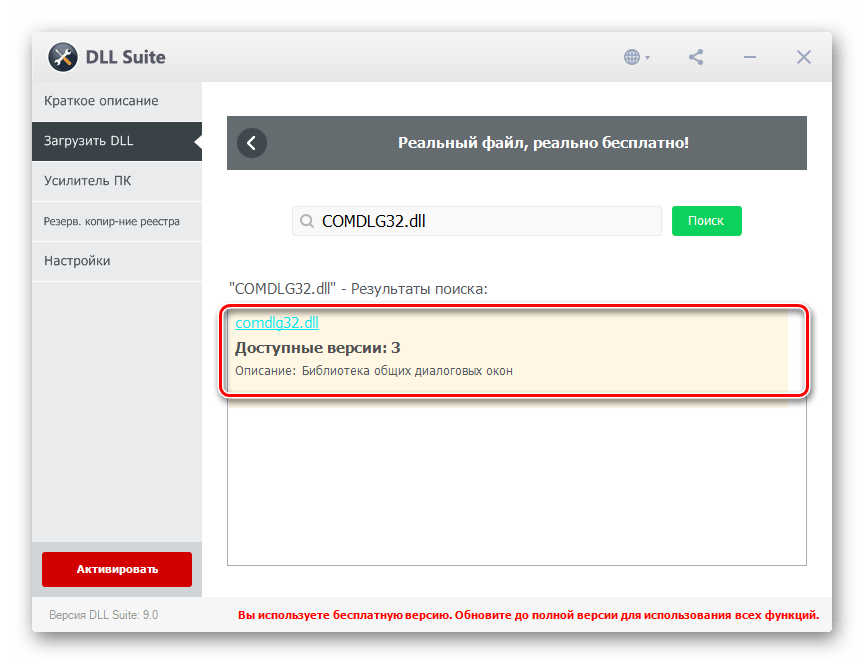
Установка выбранного экземпляра выполняется в один клик.
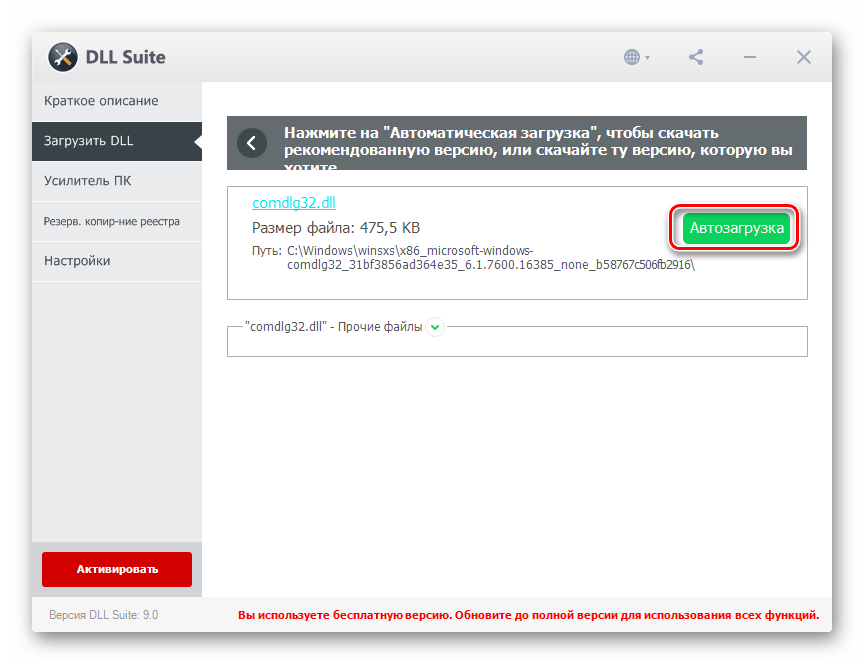
Оптимизатор реестра
Среди дополнительных функций DLL Suite, обеспечивающих усиление ПК, можно назвать оптимизатор реестра.
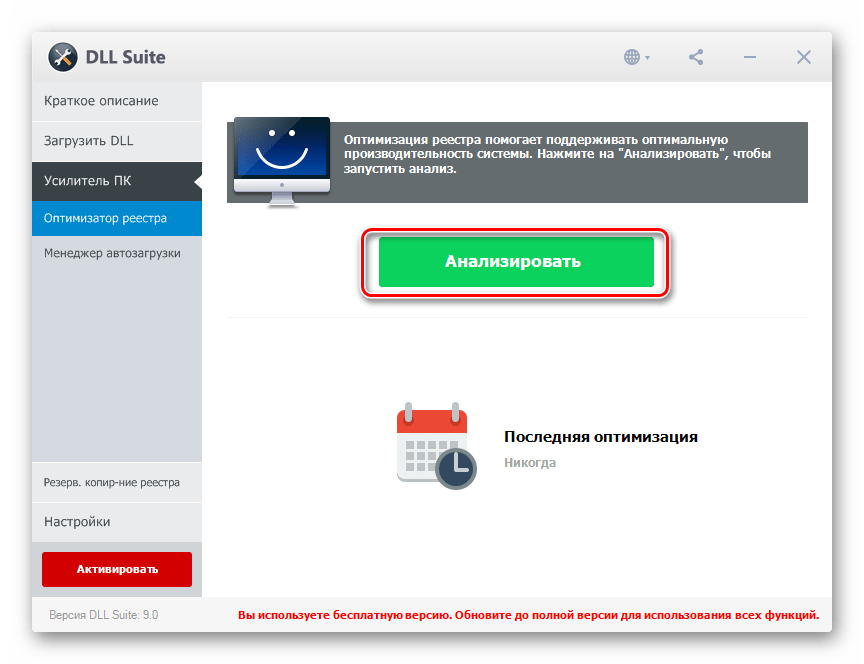
Программа проводит сканирование реестра.
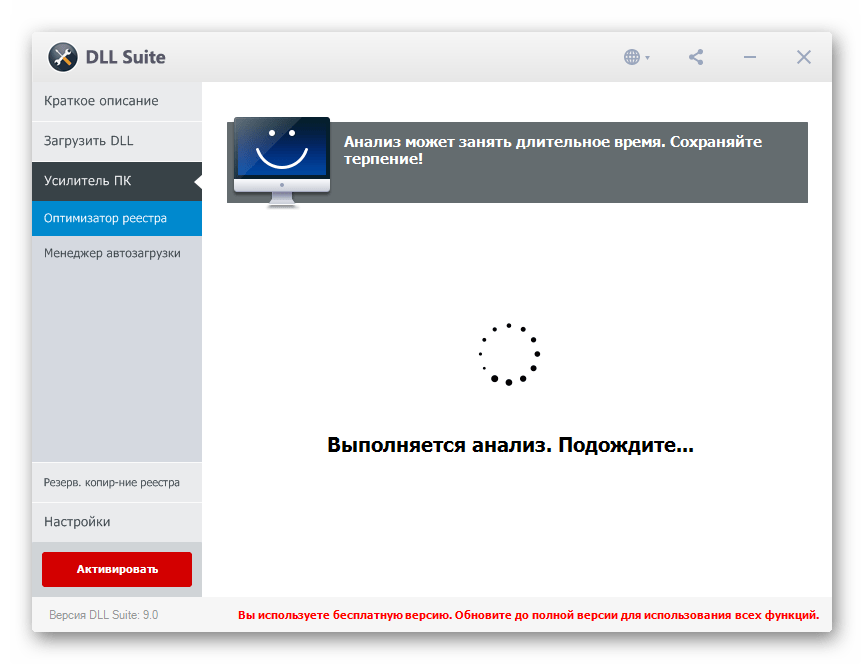
После сканирования она предлагает его оптимизировать, произведя сжатие путем дефрагментации.
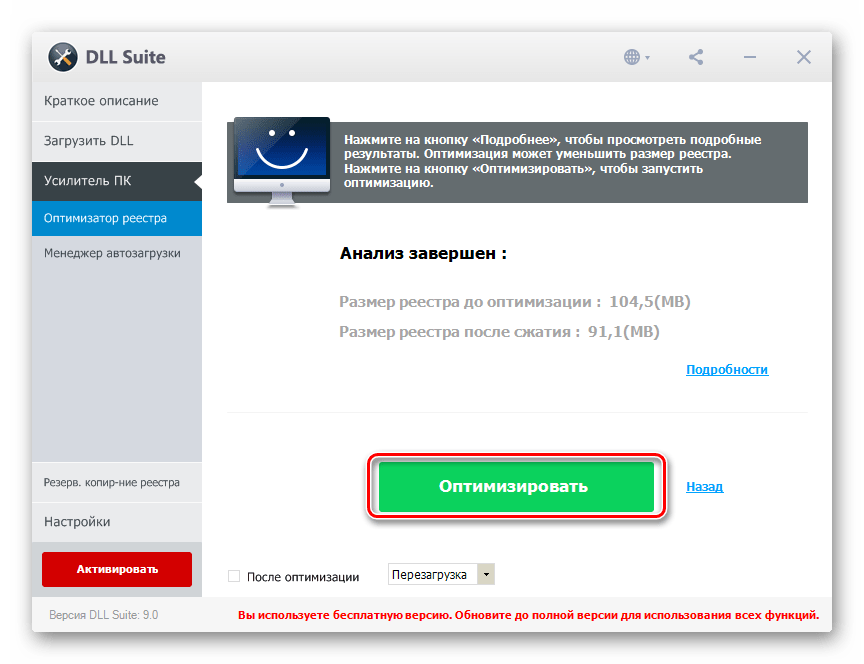
Эта процедура одновременно позволит увеличить скорость работы операционной системы и высвободит некоторый объем свободного места на жестком диске компьютера.
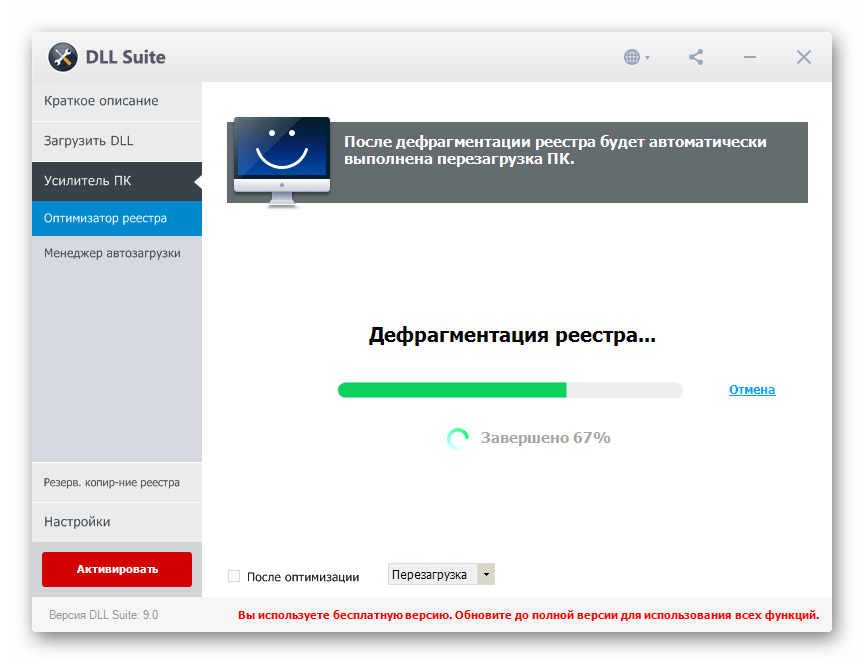
Менеджер автозагрузки
Ещё одной дополнительной функцией DLL Suite является менеджер автозагрузки. С помощью этого инструмента можно отключать автозагрузку программ, которые запускаются вместе со стартом системы. Это позволяет снизить нагрузку на центральный процессор и освободить оперативную память компьютера.

Резервное копирование
Для того, чтобы изменения, выполняемые с реестром в DLL Suite, можно было всегда откатить, в программе существует функция резервного копирования. Она активируется вручную.
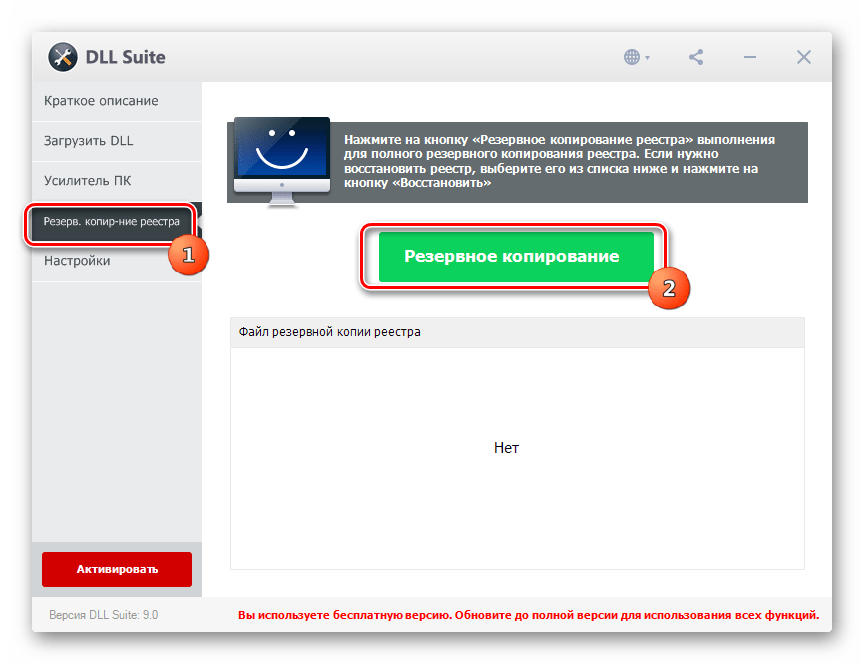
Если пользователь поймет, что произведенные изменения нарушили какие-то функции, то всегда можно будет восстановить реестр из резервной копии.
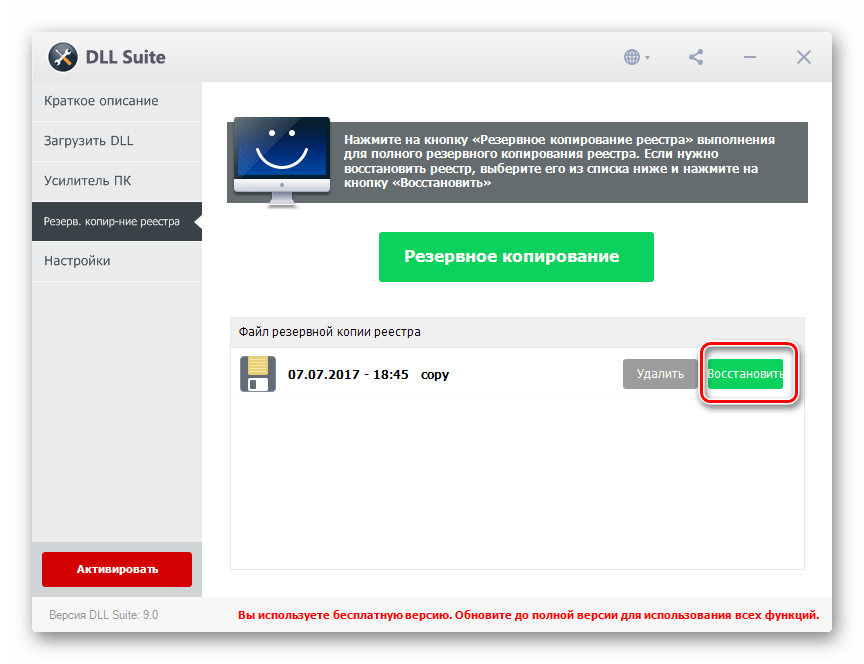
Планирование
Кроме того, в настройках DLL Suite существует возможность запланировать одноразовое или периодическое сканирование компьютера на наличие ошибок и проблем.
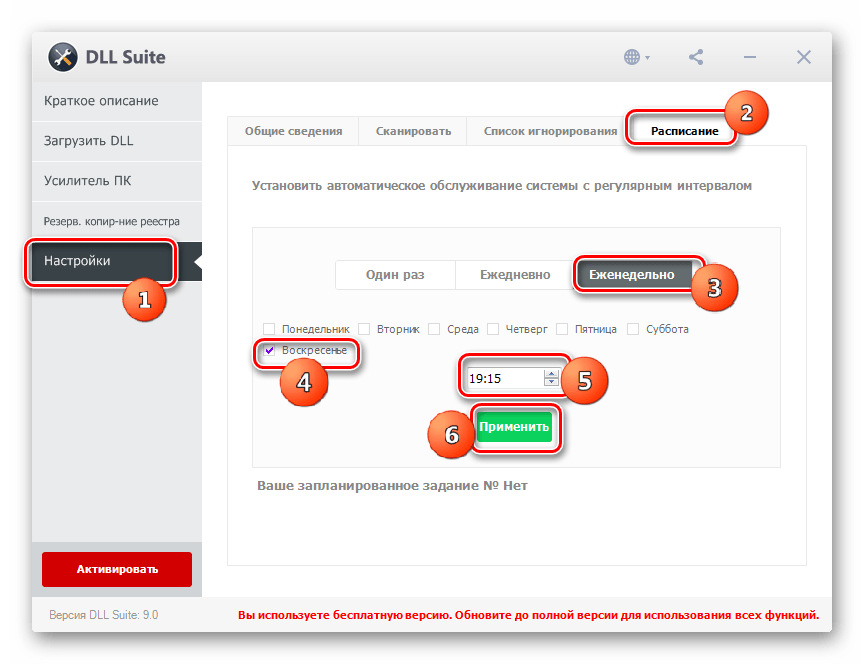
Также существует возможность указать в программе, какие действия следует предпринять после устранения этих проблем:
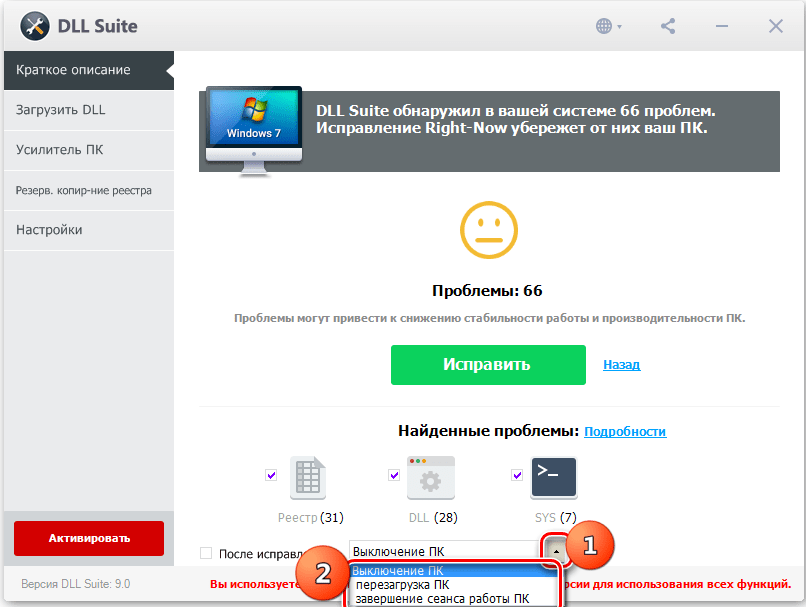
- выключение ПК;
- перезагрузка компьютера;
- завершение сеанса работы.
Достоинства
- Расширенный функционал по оптимизации работы компьютера с дополнительными возможностями;
- Поддержка 20 языков (в том числе русский).
Недостатки
- С недавних пор программа стала полностью платной, без возможности использования ознакомительной версии;
- Некоторые функции требуют наличия активного соединения с интернет.
Несмотря на то, что DLL Suite специализируется, в первую очередь, на устранении проблем, связанных с библиотеками DLL, тем не менее, с помощью данной программы можно произвести также и более глубокую оптимизацию системы. Она заключается в устранении проблем с файлами SYS и EXE, в исправлении ошибок реестра, в его дефрагментации, а также в отключении автозапуска программ.
Источник: lumpics.ru
Программа для решения проблемы с dll
Our forum where you can get help from both qualified tech specialists and the community at large.
Sign up, post your questions, and get updates straight to your inbox.
Частые вопросы
ОБЩИЕ ВОПРОСЫ

Причин возникновения ошибки 0xc000007b при попытке запустить приложение на компьютере с Windows может быть несколько. Ошибка появляется в результате смешивания 32- и 64-разрядных компонентов. Например, попытка 32-разрядного приложения загрузить 64-разрядный DLL-файл приведет к ошибке. Убедитесь, что у вас установлена подходящая версия программы для вашей системы Windows.
Зачастую 32- и 64-разрядные версии программы могут быть одинаковыми, но если у вас возникает ошибка 0xc000007b , проверьте, какая у вас версия операционной системы. Для этого нужно выбрать «Система» в Панели Управления. В открывшемся окне найдите «Тип системы». Или следуйте руководству Microsoft Если ошибка возникает после установки файла с помощью DLL-files Fixer, значит у вас не та версия. Тогда следует установить одну из версий DLL другой разрядности.

Это вполне распространенная ошибка, связанная, возможно, не с автозапуском или запланированным запуском файла, а с тем, что ваш антивирус удалил файл, воспринимаемый им как угрозу. Проще всего решить проблему — прекратить попытку Windows загрузить этот файл. Если ситуация иная, и другая известная программа запрашивает файл (обычно это указано в сообщении об ошибке), или вы не уверены, обратитесь в нашу службу поддержки, отправив нам запрос, чтобы мы могли предоставить более конкретную помощь. Как удалить задачу, которая пытается запустить отсутствующий файл:
- Скачайте бесплатную программу Autoruns от Microsoft.
- Запустите Autoruns (от имени администратора) и найдите выделенные желтым цветом пути к файлам образа, заканчивающиеся именем файла из вашего сообщения об ошибке. Обычно их можно найти во вкладке «Запланированный запуск» («Scheduled Task»).

- Щелкните правой кнопкой мыши по любой выделенной желтым цветом строке, заканчивающейся на имя и путь файла из сообщения об ошибке, и нажмите «Удалить».
- Постарайтесь найти все выделенные желтым пути к файлам образа, заканчивающимися именем и путем файла сообщения об ошибке во вкладке «Все» («Everything»), и удалить их.
- ВАЖНО: Внимательно отбирайте только те пути к файлам образа, которые заканчиваются именем файла из вашего сообщения об ошибке. Если вы удалите невыделенные пути, могут возникнуть проблемы с загрузкой вашего компьютера.
- Перезагрузите компьютер
- Откройте zip-файл, скачанный с DLL-files.com.
- Извлеките DLL-файл в любое место на компьютере.
Если вы не уверены, как извлечь сжатый файл, мы рекомендуем использовать File Viewer Plus 4. С его помощью вы сможете открыть сжатый файл, а также более 300 файлов других форматов (например: видео, музыку, изображения, PDF и т.д.). Это удобный инструмент, который нужно иметь под рукой.
- Далее мы советуем вам поместить файл в папку той программы, которая запрашивает данный файл. Убедитесь, что вы используете 32-разрядный формат DLL-файла для 32-разрядной программы, а 64-разрядный формат DLL-файла для 64-разрядной программы, иначе может возникнуть ошибка 0xc000007b.
2.
- Если вышеописанные действия не решат вашу проблему, поместите файл в системную папку. По умолчанию эта папка находится здесь:
- C:WindowsSystem (Windows 95/98/Me),
C:WINNTSystem32 (Windows NT/2000), or
C:WindowsSystem32 (Windows XP, Vista, 7, 8, 8.1, 10). - В 64-разрядной версии Windows папка для 32-разрядных DLL-файлов по умолчанию расположена здесь:
C:WindowsSysWOW64 , а для 64-разрядных DLL-файлов
C:WindowsSystem32
Обязательно перезапишите все существующие файлы (но сохраните резервную копию оригинального файла).
3.
Если это не устранило проблему, попробуйте выполнить следующие действия, чтобы занести файл в реестр:
Для 32-разрядных DLL-файлов в 32-разрядных версиях Windows и для 64-разрядных DLL-файлов в 64-разрядных Windows:
- Откройте командную строку с повышенными правами.
-
- Для этого нажмите Пуск, Все программы, выберите Стандартные, кликните правой кнопкой мышки по Командной Строке, далее нажмите «Запуск от имени администратора».
- Если вас просят ввести пароль администратора или подтвердить, то введите пароль или нажмите «Разрешить».
- Далее введите regsvr32 «filename».dll и нажмите Enter.
Занесение в реестр 32-разрядных DLL-файлов в 64-разрядной версии Windows:
- Откройте командную строку с повышенными правами, выполнив вышеописанные действия.
- Далее введите следующее и нажмите Enter:
- cd c:windowssyswow64
- Далее введите следующее и нажмите Enter:
- regsvr32 c:windowssyswow64″filename».dll
DLL-файлы, как правило, используются множеством различных программ. Поэтому, если вы удаляете программу с помощью утилиты деинсталляции, могут удалиться все файлы, установленные в ходе инсталляции, в том числе DLL-файлы, которыми также пользовались и другие программы. Возможно, инсталляция или обновление прошло неудачно, не установив некоторые необходимые файлы. Также причиной может послужить копирование файлов программы вручную с одного местоположения в другое вместо надлежащего процесса установки.
DLL расшифровывается как «Dynamic Link Library» (Динамически подключаемая библиотека), что вкратце подразумевает библиотеку данных или функций, к которым подключаются разные программы и получают данные из DLL-файлов. Она называется динамической, потому что представляет собой хранилище зачастую с сотнями функций, к которым программа может подключиться и использовать любые из них или при необходимости все.
Преимущество в том, что в сами файлы программ не требуется включать все эти функции, а вместо этого используются общие DLL-файлы, за счет чего уменьшается объем программы. Например, есть десять программ, и всем им необходимо показать какую-то кнопку на вашем экране. Вместо того, чтобы каждая из них содержала свою кнопку, они взывают к единому файлу “showbutton.dll”, который уже установлен на вашем компьютере. Так как все десять программ используют один и тот же файл, место на компьютере экономится.
DLL-файлы устроены таким образом, что многие по умолчанию включены в любую инсталляцию Windows. Поэтому, когда вы устанавливаете программу, она предполагает, что необходимые ей для работы данные уже содержатся на вашем компьютере. Если отдельный DLL-файл, требующийся для работы программы, отсутствует или поврежден, эта программа не будет работать.
Она выдаст ошибку DLL-файла, которую вы видели на своем экране. В большинстве случаев ошибки DLL-файлов возникают, когда программы или файлы повреждены вирусами или другими вредоносными программами или, возможно, даже удалены вашим антивирусом после подобной атаки. В других случаях файлы могут быть удалены в процессе деинсталляции программы или случайно удалены вручную. Еще одна простая причина может заключаться в том, что вы пытаетесь открыть устаревшую программу на новом компьютере, а устаревшие DLL-файлы, необходимые для ее работы, больше не включены по умолчанию в новую инсталляцию Windows. Или, напротив, попытка открыть новую программу на устаревшем компьютере тоже может послужить причиной подобной ошибки.
DLL-Files.com Client
Если DLL-files.com Client не устранил вашу проблему, связанную с DLL-файлом, обратитесь в службу поддержки, чтобы получить индивидуальную помощь.
Сделайте запрос на этот файл здесь. Когда/если файл появится для скачивания, вы получите уведомление по электронной почте.
Некоторые методы оплаты существенно медленнее других. Например, платеж кредитной картой почти всегда проводится мгновенно. Для обработки транзакции PayPal может потребоваться несколько часов, а банковский перевод может занять 5-10 рабочих дней. Как только процесс оплаты будет завершен, и средства поступят на наш счет, вы получите электронное письмо с лицензионным ключом. Вы также можете повторно получить свой лицензионный ключ на электронный адрес, который вы указали при покупке.
Выберите «ЗАРЕГИСТРИРУЙТЕ ЛИЦЕНЗИОННЫЙ КЛЮЧ» в DLL-files.com Client. Введите ваш лицензионный ключ и нажмите «Зарегистрировать».  Или же зайдите в «НАСТРОЙКИ», введите ваш лицензионный ключ в поле «Моя лицензия» и нажмите «Зарегистрировать Лицензию».
Или же зайдите в «НАСТРОЙКИ», введите ваш лицензионный ключ в поле «Моя лицензия» и нажмите «Зарегистрировать Лицензию». 
Вы можете использовать свою бессрочную лицензию только на одном компьютере единовременно. Чтобы перенести лицензию с одного компьютера на другой, обратитесь в службу поддержки.
В настоящее время мы предлагаем 30-дневную Гарантию Возврата. Чтобы получить возврат, свяжитесь со службой поддержки и не забудьте указать ваш «номер ссылки на покупку»! Его можно найти в электронном письме-подтверждении, которое вы получили после приобретения DLL-files.com Client.
Чаще всего причиной служит брандмауэр и/или антивирус. Попробуйте добавить DLL-files.com Client в список игнорируемых — он есть у большинства подобных программ — или отключите его на пару минут, пока регистрируете DLL-files.com Client.
- Для XP: Нажмите Пуск : «Настройки», затем выберите «Панель Управления», далее — «Установка и удаление программ». Выберите из списка DLL-files.com Client и нажмите «Изменить/удалить».
- Для всех остальных версий Microsoft Windows : В Панели Управления выберите «Программы и компоненты» и нажмите кнопку «удалить программу». Выберите из списка DLL-files.com Client и нажмите «Удалить».
Если DLL-файл используется в данный момент, его нельзя перезаписать. Если файл используется, то он точно есть, и, скорее всего, не поврежден. Попробуйте переустановить программу, которая выдает ошибку.
DLL-files.com Client работает на всех текущих версиях Microsoft Windows, включая Windows XP, Vista, 7, 8, 8.1, Windows 10. На компьютере должен быть установлен браузер Internet Explorer (не ниже версии IE 10).
Когда вы регистрируете Client с помощью лицензионного ключа, генерируется идентификатор (id), определяющий ваш уникальный компьютер на основе конфигурации его программного обеспечения. Данное сообщение об ошибке означает, что ваш id не совпадает с тем, что был зарегистрирован на нашем сервере лицензий. То есть либо Client в данный момент зарегистрирован на другом компьютере, либо на этом компьютере поменялась конфигурация ПО, и поэтому Client его не распознает. Пожалуйста, обратитесь в службу поддержки, чтобы разблокировать лицензионный ключ.
DLL-Files Fixer
Если DLL-files Fixer не смог сразу устранить вашу ошибку DLL-файла, пожалуйста, свяжитесь с нашей службой поддержки, чтобы мы помогли вам разрешить вашу проблему.

Вам нужно просто зарегистрировать свою копию DLL-files Fixer при помощи лицензионного ключа. Откройте электронное письмо от Cleverbridge, которое вы получили после приобретения DLL-files Fixer. В письме содержится ваш лицензионный ключ. Для того чтобы зарегистрировать свою копию DLL-files Fixer, откройте программу и нажмите на кнопку «Активировать Премиум-версию» в верхнем правом углу. Введите ваш лицензионный ключ в поле «Лицензионный ключ» и нажмите «Зарегистрировать сейчас».
Чаще всего причиной служит брандмауэр и/или антивирус. Попробуйте добавить DLL-files Fixer в список игнорируемых – это распространенная функция большинства подобных программ – или отключите антивирус на пару минут, пока регистрируете DLL-files.com Client.
- Лицензия на 1 год: 3 индивидуальные установки.
- Лицензии на 2 года и на 3 года: 5 индивидуальных установок.
Каждый раз, как вы используете лицензию DLL-files Fixer на новом компьютере, будет считаться отдельным использованием.
Такая ошибка возникает при вводе неправильного ключа, обычно просто из-за опечатки. Для начала проверьте, правильно ли вы ввели свой лицензионный ключ. Лучше всего скопировать и вставить его из вашего электронного письма-подтверждения о покупке. Если по какой-то причине вы не можете скопировать и вставить лицензионный ключ, пожалуйста, внимательно его проверьте.
Часто случается, что путают 0 (ноль) и О (буква О). Также имейте в виду, что все буквы в лицензионном ключе — заглавные. Если проблему решить не удалось, обратитесь в службу поддержки.
Cleverbridge — наш партнер в сфере электронной торговли, который отвечает за платежные операции и поставки лицензионных ключей для DLL-files Fixer.
Некоторые методы оплаты существенно медленнее других. Например, платеж кредитной картой почти всегда проводится мгновенно. Для обработки транзакции PayPal может потребоваться несколько часов, а банковский перевод может занять 5-10 рабочих дней. Как только процесс оплаты будет завершен, и средства поступят на наш счет, вы получите электронное письмо с лицензионным ключом. my licenseВы также можете повторно получить свой лицензионный ключ на электронный адрес, который вы указали при покупке.
Похоже, появились новые правила доступа программам к реестру на клиентской машине, по поводу которых некоторые производители антивирусного ПО заняли жесткую позицию. Показатель «PUA» означает «потенциально нежелательное приложение» — это определение незначительного риска, которое они устанавливают на все программы, в которых они не уверены на 100%, пока не представится возможность провести более тщательную проверку. На данный момент мы работаем с производителями антивирусов, чтобы как можно скорее снять с нашего приложения такое определение. Тем не менее, мы гарантируем, что использование DLL-files Fixer совершенно безопасно, и, чтобы переустановить его, просто «разрешите» его для вашего антивируса и добавьте в белый список или список исключений в настройках безопасности. В некоторых случаях в список нужно добавить целую папку с программой, а в других — только сами файлы “dllfixer.exe” и “dffsetup.exe”. Вы можете найти их здесь: C:Program Files (x86)Dll-Files.com Fixer и
C:Users»username»AppDataRoamingdll-files.com Подробнее про добавление файлов в исключения в Norton Подробные инструкции для Avira
- Лицензия на 1 год: 3 индивидуальные установки.
- Лицензии на 2 года и на 3 года: 5 индивидуальных установок.
Каждый раз, как вы используете лицензию DLL-files Fixer на новом компьютере, будет считаться отдельным использованием.
В настоящее время мы предлагаем 30-дневную Гарантию Возврата. Чтобы получить возврат, свяжитесь со службой поддержки и не забудьте указать ваш «номер заказа от Cleverbridge»! Его можно найти в электронном письме-подтверждении, которое вы получили после приобретения DLL-files Fixer.
Некоторые методы оплаты существенно медленнее других. Например, платеж кредитной картой почти всегда проводится мгновенно. Для обработки транзакции PayPal может потребоваться несколько часов, а банковский перевод может занять 5-10 рабочих дней. Как только процесс оплаты будет завершен, и средства поступят на наш счет, вы получите электронное письмо с лицензионным ключом.
DLL-files Fixer работает на всех текущих версиях Microsoft Windows, включая Windows XP, Vista, 7, 8, 8.1, Windows 10. На компьютере должен быть установлен браузер Internet Explorer (не ниже версии IE 10).
- Для XP: Нажмите Пуск -> «Настройки», затем выберите «Панель Управления», далее – «Установка и удаление программ». Выберите из списка DLL-files Fixer и нажмите «Изменить/удалить».
- Для всех остальных версий Microsoft Windows : В Панели Управления выберите «Программы и компоненты» и нажмите кнопку «удалить программу». Выберите из списка DLL-files Fixer и нажмите «Удалить».
Сделайте запрос на этот файл здесь. Когда/если файл появится для скачивания, вы получите уведомление по электронной почте.
DLL-files Fixer может работать на всех типах компьютеров с любой операционной системой Windows начиная с Windows XP SP3 и более поздними версиями, включая Windows 8.1. Однако у любого программного обеспечения могут возникнуть трудности на разных ОС. Решение — Устранение неполадок!
Если вы не знаете причину неисправности, и это неясно из сообщения об ошибке, вот несколько действий, которые вы можете быстро выполнить самостоятельно: Ситуация: Fixer успешно установился, но при запуске программа отображается некорректно. Я вижу только белый экран без содержимого! Вероятнее всего, программе мешают настройки интернет-соединения.
Fixer основан на технологии Microsoft и использует некоторые ресурсы IE. Разрешить проблему можно сбросом настроек Internet Explorer. Ситуация: Fixer успешно установился, но при попытке зарегистрировать свой ключ или скачать DLL-файл, у меня всплывает окно с ошибкой интернет-соединения.
Fixer использует ваше интернет-соединение для получения информации о файле, который вы ищете, из нашей базы данных. Иногда подключение прерывается, даже несмотря на активное интернет-соединение. Обычно это происходит из-за антивируса или брандмауэра, блокирующего соединение. Убедитесь, что на Fixer не наложены никакие ограничения доступа защитными программами (иногда Fixer нужно добавить в список исключений, чтобы обеспечить его соединение с интернетом). Как вариант, может сработать сброс настроек Internet Explorer (см. выше).
advertisement